photoshop如何制作立体马赛克效果?
1、首先打开要编辑的图片。
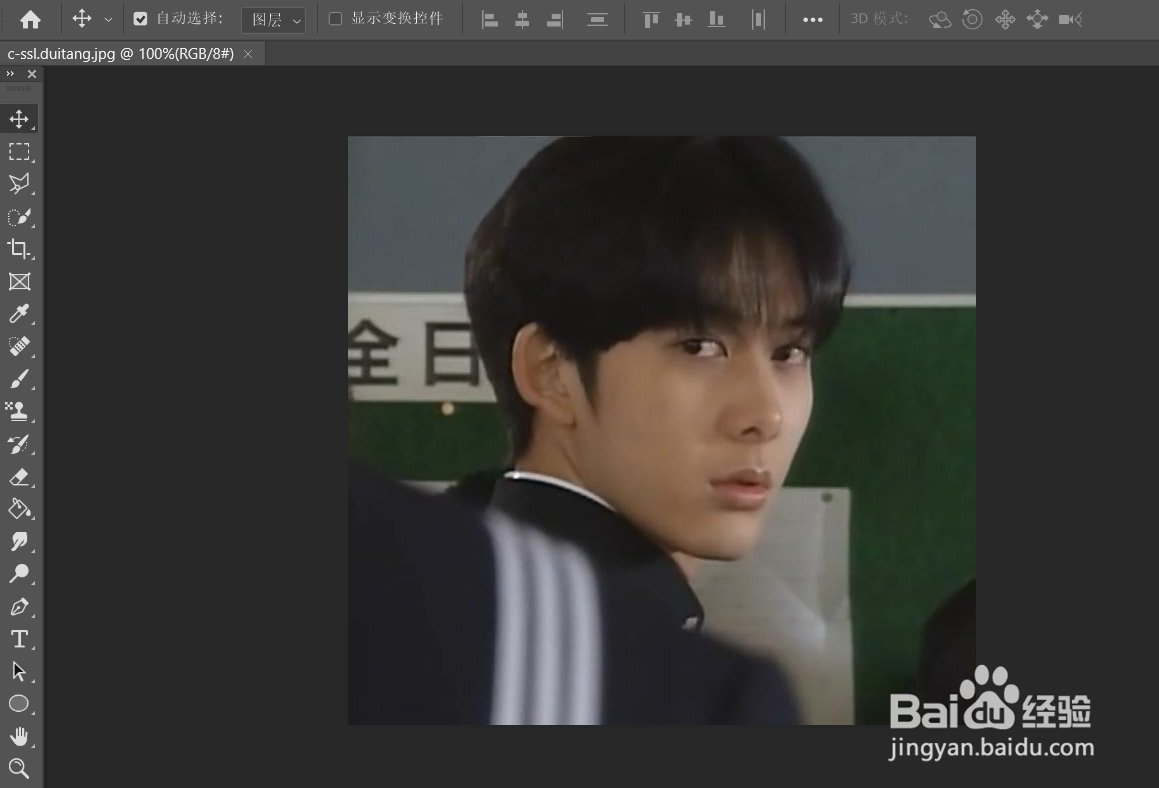
2、新建一个图层。

3、在页面中拉出一条渐变。

4、将混合模式设置为【叠加】。
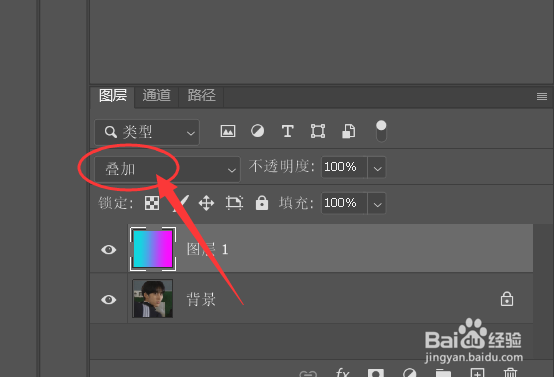
5、快捷键ctrl+shift+alt+e盖印图层。

6、双击图层进入图层样式。

7、取消勾选G通道和B通道。
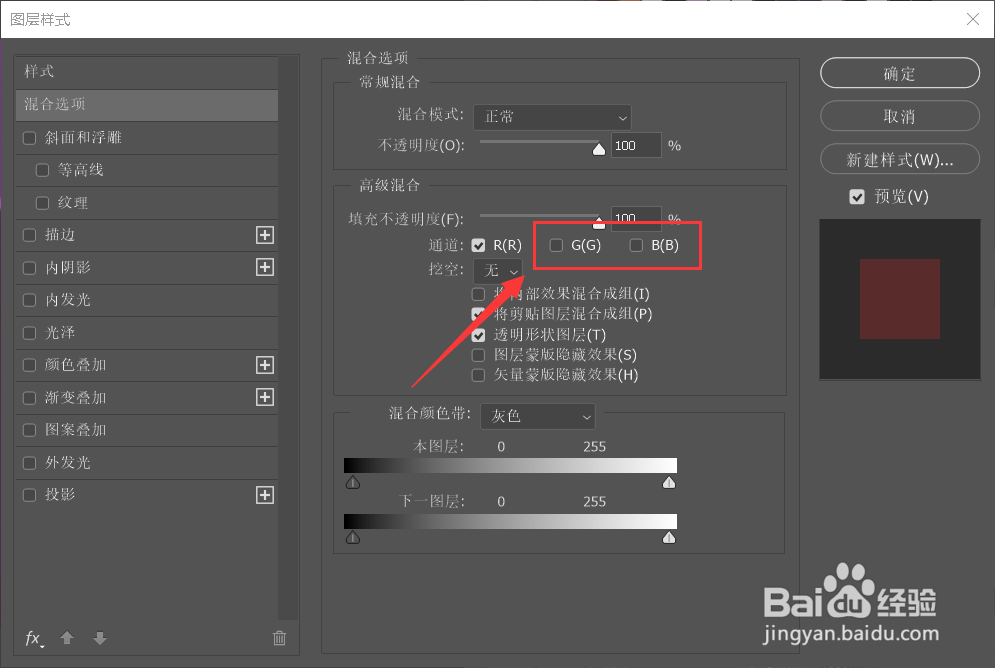
8、点击【滤镜】-【风格化】-【凸出】。
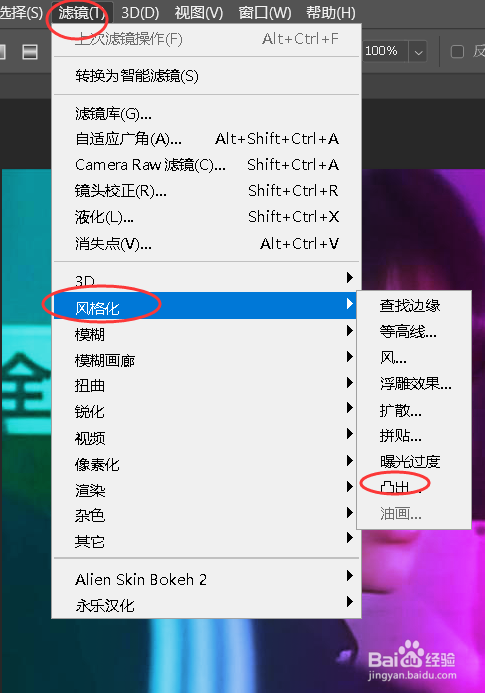
9、如图所示,这就是最终效果。

声明:本网站引用、摘录或转载内容仅供网站访问者交流或参考,不代表本站立场,如存在版权或非法内容,请联系站长删除,联系邮箱:site.kefu@qq.com。
阅读量:125
阅读量:139
阅读量:137
阅读量:93
阅读量:56